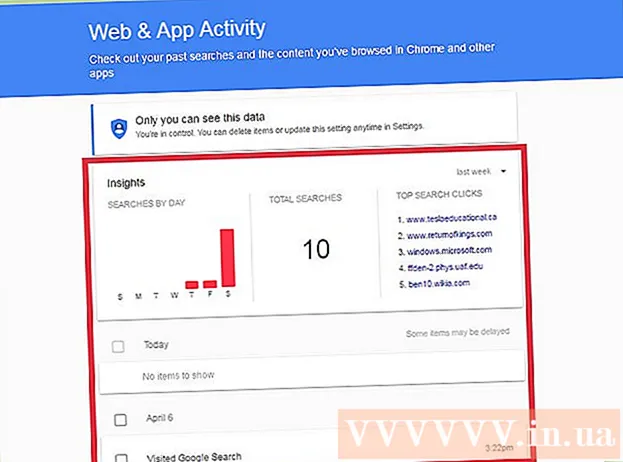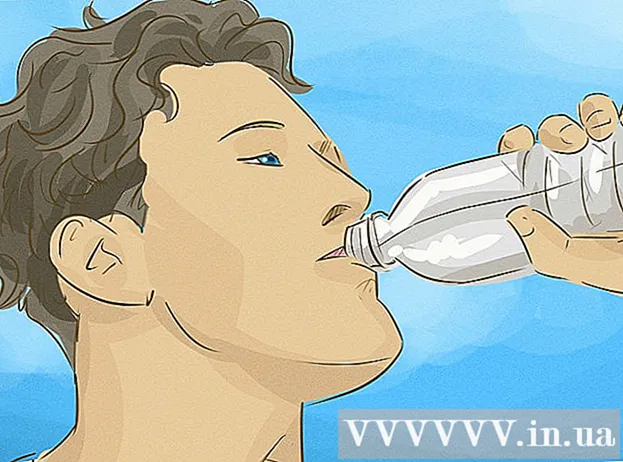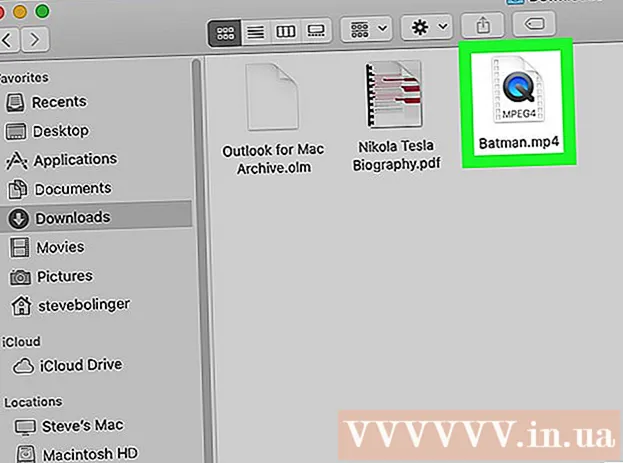Autor:
Joan Hall
Data Utworzenia:
3 Luty 2021
Data Aktualizacji:
1 Lipiec 2024

Zawartość
- Kroki
- Metoda 1 z 4: Korzystanie z YouTube Premium na Androidzie, iPhonie i iPadzie
- Metoda 2 z 4: Korzystanie z OnlineVideoConverter na komputerze
- Metoda 3 z 4: Korzystanie z OnlineVideoConverter na iPhonie / iPadzie
- Metoda 4 z 4: Korzystanie z OnlineVideoConverter na Androidzie
- Ostrzeżenia
W tym artykule dowiesz się, jak pobrać film z YouTube, aby obejrzeć go w trybie offline (bez połączenia z Internetem) na komputerze, telefonie lub tablecie. Jeśli masz subskrypcję YouTube Premium, możesz pobrać film za pomocą aplikacji YouTube. W przeciwnym razie musisz użyć OnlineVideoConverter, aby przekonwertować strumieniowe wideo na plik wideo do pobrania.
Kroki
Metoda 1 z 4: Korzystanie z YouTube Premium na Androidzie, iPhonie i iPadzie
 1 Uruchom aplikację YouTube na telefonie lub tablecie. Jeśli masz płatny YouTube Premium (dawniej YouTube Red), możesz łatwo pobierać filmy z YouTube. Aby uruchomić aplikację YouTube, kliknij ikonę białego trójkąta na czerwonym tle; ta ikona znajduje się na ekranie głównym (iPhone / iPad) lub w szufladzie aplikacji (Android).
1 Uruchom aplikację YouTube na telefonie lub tablecie. Jeśli masz płatny YouTube Premium (dawniej YouTube Red), możesz łatwo pobierać filmy z YouTube. Aby uruchomić aplikację YouTube, kliknij ikonę białego trójkąta na czerwonym tle; ta ikona znajduje się na ekranie głównym (iPhone / iPad) lub w szufladzie aplikacji (Android). - Aby zasubskrybować YouTube Premium, kliknij swoje zdjęcie profilowe w prawym górnym rogu aplikacji YouTube, wybierz Subskrybuj YouTube Premium i postępuj zgodnie z instrukcjami wyświetlanymi na ekranie.
 2 Kliknij żądany film. Zacznie grać.
2 Kliknij żądany film. Zacznie grać.  3 Kliknij przycisk Pobierz. Jest to ikona strzałki w dół na szarym tle; znajduje się bezpośrednio pod filmem.
3 Kliknij przycisk Pobierz. Jest to ikona strzałki w dół na szarym tle; znajduje się bezpośrednio pod filmem.  4 Wybierz jakość wideo. Dostępne opcje jakości zależą od filmu.
4 Wybierz jakość wideo. Dostępne opcje jakości zależą od filmu. - Aby aplikacja zapamiętała Twój wybór do przyszłych pobrań, zaznacz pole obok „Zapamiętaj ustawienia”.
 5 Uzyskiwać ok. Rozpocznie się pobieranie filmu o wybranym rozmiarze i jakości. Po zakończeniu procesu pod rolką pojawi się niebiesko-biały znacznik wyboru.
5 Uzyskiwać ok. Rozpocznie się pobieranie filmu o wybranym rozmiarze i jakości. Po zakończeniu procesu pod rolką pojawi się niebiesko-biały znacznik wyboru. - Na iPhonie / iPadzie pobieranie rozpocznie się po zatrzymaniu odtwarzania wideo.
 6 Przejdź do swojej Biblioteki, aby obejrzeć pobrany film offline. Pobrane wideo można oglądać bez połączenia z Internetem. Aby to zrobić, kliknij kartę „Biblioteka” w prawym dolnym rogu YouTube, a następnie dotknij wideo.
6 Przejdź do swojej Biblioteki, aby obejrzeć pobrany film offline. Pobrane wideo można oglądać bez połączenia z Internetem. Aby to zrobić, kliknij kartę „Biblioteka” w prawym dolnym rogu YouTube, a następnie dotknij wideo.
Metoda 2 z 4: Korzystanie z OnlineVideoConverter na komputerze
 1 Znajdź i kliknij żądany film. Zrób to na YouTube.com.
1 Znajdź i kliknij żądany film. Zrób to na YouTube.com.  2 Skopiuj adres URL filmu. Zaznacz cały adres i naciśnij klawisz kontrolny+C (Windows) lub ⌘ Polecenie+C (Mac), aby skopiować go do schowka.
2 Skopiuj adres URL filmu. Zaznacz cały adres i naciśnij klawisz kontrolny+C (Windows) lub ⌘ Polecenie+C (Mac), aby skopiować go do schowka.  3 Przejdź do strony Konwerter wideo online Konwerter wideo online. Jest to bezpłatna usługa, która konwertuje filmy z YouTube na plik do pobrania.
3 Przejdź do strony Konwerter wideo online Konwerter wideo online. Jest to bezpłatna usługa, która konwertuje filmy z YouTube na plik do pobrania.  4 Kliknij prawym przyciskiem myszy pole „Wstaw łącze”. Jest blisko górnej środkowej części strony. Otworzy się menu.
4 Kliknij prawym przyciskiem myszy pole „Wstaw łącze”. Jest blisko górnej środkowej części strony. Otworzy się menu.  5 Kliknij Wstawić. Skopiowany adres URL wideo pojawi się w polu.
5 Kliknij Wstawić. Skopiowany adres URL wideo pojawi się w polu.  6 Wybierz format pliku wideo z menu Format. Znajduje się bezpośrednio pod polem, w którym wkleiłeś adres URL filmu. Wybierz żądany format w prawej kolumnie „Formaty wideo”. Większość nowoczesnych odtwarzaczy wideo obsługuje wszystkie wymienione formaty.
6 Wybierz format pliku wideo z menu Format. Znajduje się bezpośrednio pod polem, w którym wkleiłeś adres URL filmu. Wybierz żądany format w prawej kolumnie „Formaty wideo”. Większość nowoczesnych odtwarzaczy wideo obsługuje wszystkie wymienione formaty.  7 Kliknij Na początek. Jest to pomarańczowy przycisk pod menu Format. Pojawi się animacja „Przygotowywanie do konwersji”. Po zakończeniu konwersji zostanie wyświetlony przycisk Pobierz.
7 Kliknij Na początek. Jest to pomarańczowy przycisk pod menu Format. Pojawi się animacja „Przygotowywanie do konwersji”. Po zakończeniu konwersji zostanie wyświetlony przycisk Pobierz. - Jeśli pojawi się komunikat o błędzie, prawdopodobnie wtyczka (taka jak blokowanie reklam lub ochrona prywatności) jest zainstalowana w przeglądarce internetowej, która uniemożliwia prawidłowe działanie usługi. Wyłącz wszystkie wtyczki przeglądarki, odśwież stronę i spróbuj ponownie.
 8 Kliknij Pobierać. To niebieski przycisk w górnej środkowej części strony. Otworzy się okno „Zapisz” na Twoim komputerze.
8 Kliknij Pobierać. To niebieski przycisk w górnej środkowej części strony. Otworzy się okno „Zapisz” na Twoim komputerze.  9 Kliknij Ratowaćaby pobrać film. Przekonwertowany film z YouTube zostanie pobrany na Twój komputer. Po zakończeniu procesu kliknij dwukrotnie plik wideo, aby wyświetlić wideo.
9 Kliknij Ratowaćaby pobrać film. Przekonwertowany film z YouTube zostanie pobrany na Twój komputer. Po zakończeniu procesu kliknij dwukrotnie plik wideo, aby wyświetlić wideo.
Metoda 3 z 4: Korzystanie z OnlineVideoConverter na iPhonie / iPadzie
 1 Zainstaluj aplikację Documents by Readle ze sklepu App Store. Może być używany do pobierania plików (takich jak przekonwertowane pliki wideo) i przeglądania ich na iPhonie / iPadzie. Stronę konwertera wideo online można otworzyć w przeglądarce Safari, ale do pobrania, wyszukiwania i przeglądania pliku wideo wymagana jest aplikacja Documents by Readle. Aby zainstalować określoną aplikację:
1 Zainstaluj aplikację Documents by Readle ze sklepu App Store. Może być używany do pobierania plików (takich jak przekonwertowane pliki wideo) i przeglądania ich na iPhonie / iPadzie. Stronę konwertera wideo online można otworzyć w przeglądarce Safari, ale do pobrania, wyszukiwania i przeglądania pliku wideo wymagana jest aplikacja Documents by Readle. Aby zainstalować określoną aplikację: - Otwórz App Store
 .
. - Kliknij „Szukaj” w prawym dolnym rogu.
- Wchodzić dokumenty i kliknij "Znajdź".
- Przewiń w dół i kliknij „Documents by Readle” (szara ikona „D” z wielokolorowym rogiem).
- Kliknij Pobierz.
- Postępuj zgodnie z instrukcjami wyświetlanymi na ekranie, aby zainstalować aplikację. Po zakończeniu procesu zamknij App Store.
- Otwórz App Store
 2 Uruchom aplikację YouTube na iPhonie / iPadzie. Kliknij ikonę w postaci białego trójkąta na czerwonym tle; ta ikona jest na ekranie głównym.
2 Uruchom aplikację YouTube na iPhonie / iPadzie. Kliknij ikonę w postaci białego trójkąta na czerwonym tle; ta ikona jest na ekranie głównym.  3 Otwórz żądany film. Aby to zrobić, kliknij jego nazwę; rozpocznie się odtwarzanie wideo.
3 Otwórz żądany film. Aby to zrobić, kliknij jego nazwę; rozpocznie się odtwarzanie wideo.  4 Uzyskiwać Udostępnij to. Jest to zakrzywiona ikona szarej strzałki pod filmem.
4 Uzyskiwać Udostępnij to. Jest to zakrzywiona ikona szarej strzałki pod filmem.  5 Kliknij Skopiuj link. Jest to ikona w postaci dwóch przecinających się kwadratów na szarym tle. Adres URL filmu zostanie skopiowany do schowka.
5 Kliknij Skopiuj link. Jest to ikona w postaci dwóch przecinających się kwadratów na szarym tle. Adres URL filmu zostanie skopiowany do schowka.  6 Uruchom aplikację Dokumenty. Kliknij szarą ikonę „D” na białym tle; jest na ekranie głównym.
6 Uruchom aplikację Dokumenty. Kliknij szarą ikonę „D” na białym tle; jest na ekranie głównym. - Jeśli uruchamiasz określoną aplikację po raz pierwszy, przewiń kilka stron referencyjnych.
 7 Kliknij niebieską ikonę kompasu. Znajduje się w prawym dolnym rogu. Otworzy się wbudowana przeglądarka internetowa aplikacji Dokumenty.
7 Kliknij niebieską ikonę kompasu. Znajduje się w prawym dolnym rogu. Otworzy się wbudowana przeglądarka internetowa aplikacji Dokumenty.  8 Przejdź do strony https://www.onlinevideoconverter.com/ru/youtube-converter. Wpisz lub wklej ten adres w pustym polu u góry ekranu, a następnie kliknij Przejdź, aby otworzyć witrynę konwertera wideo.
8 Przejdź do strony https://www.onlinevideoconverter.com/ru/youtube-converter. Wpisz lub wklej ten adres w pustym polu u góry ekranu, a następnie kliknij Przejdź, aby otworzyć witrynę konwertera wideo.  9 Naciśnij i przytrzymaj pole „Wstaw łącze”. Pojawią się dwie opcje.
9 Naciśnij i przytrzymaj pole „Wstaw łącze”. Pojawią się dwie opcje.  10 Uzyskiwać Wstawić. Skopiowany adres URL wideo pojawi się w polu.
10 Uzyskiwać Wstawić. Skopiowany adres URL wideo pojawi się w polu. - Domyślnie zostanie utworzony i pobrany plik wideo MP4, który można odtwarzać na iPhonie / iPadzie. Aby zmienić format, otwórz menu Format i wybierz żądaną opcję.
 11 Kliknij Na początek. To pomarańczowy przycisk. Online Video Converter konwertuje wideo z YouTube do pliku wideo do pobrania. Po zakończeniu procesu zostaniesz przekierowany na stronę pobierania.
11 Kliknij Na początek. To pomarańczowy przycisk. Online Video Converter konwertuje wideo z YouTube do pliku wideo do pobrania. Po zakończeniu procesu zostaniesz przekierowany na stronę pobierania.  12 Uzyskiwać Pobierać. To pierwszy niebieski przycisk pod oknem podglądu. Otworzy się okno „Zapisz plik”.
12 Uzyskiwać Pobierać. To pierwszy niebieski przycisk pod oknem podglądu. Otworzy się okno „Zapisz plik”. - Domyślnie plik wideo zostanie pobrany do folderu Pobrane w aplikacji Dokumenty. Nie zmieniaj tego folderu, aby oglądać filmy bez ograniczeń.
 13 Uzyskiwać Gotowy. To opcja w prawym górnym rogu ekranu. Plik zostanie pobrany na iPhone/iPad.
13 Uzyskiwać Gotowy. To opcja w prawym górnym rogu ekranu. Plik zostanie pobrany na iPhone/iPad. - Po zakończeniu procesu na ikonie pobierania pojawi się czerwona liczba (ta ikona wygląda jak strzałka w dół i znajduje się na dole ekranu).
- W tym momencie możesz zostać poproszony o włączenie powiadomień dla aplikacji. Stuknij opcję Zezwalaj, jeśli chcesz otrzymywać powiadomienia o zakończeniu pobierania (oraz innych zdarzeniach w aplikacji Dokumenty) lub stuknij opcję Nie zezwalaj, jeśli nie chcesz otrzymywać powiadomień.
 14 Kliknij ikonę „Pobrane”. Wygląda jak strzałka skierowana w dół z czerwoną liczbą i znajduje się na dole ekranu. Otworzy się lista pobranych plików, w tym właśnie pobrany plik wideo.
14 Kliknij ikonę „Pobrane”. Wygląda jak strzałka skierowana w dół z czerwoną liczbą i znajduje się na dole ekranu. Otworzy się lista pobranych plików, w tym właśnie pobrany plik wideo.  15 Stuknij film, aby go odtworzyć. Otworzy się w głównym odtwarzaczu wideo na iPhone'a / iPada.
15 Stuknij film, aby go odtworzyć. Otworzy się w głównym odtwarzaczu wideo na iPhone'a / iPada. - Aby obejrzeć wideo w dowolnym momencie, uruchom aplikację Dokumenty, stuknij folder Pobrane, a następnie stuknij plik wideo.
Metoda 4 z 4: Korzystanie z OnlineVideoConverter na Androidzie
 1 Uruchom aplikację YouTube na swoim urządzeniu z Androidem. Kliknij ikonę w postaci białego trójkąta na czerwonym tle; ta ikona znajduje się na ekranie głównym lub w szufladzie aplikacji.
1 Uruchom aplikację YouTube na swoim urządzeniu z Androidem. Kliknij ikonę w postaci białego trójkąta na czerwonym tle; ta ikona znajduje się na ekranie głównym lub w szufladzie aplikacji.  2 Otwórz żądany film. Aby to zrobić, kliknij jego nazwę; rozpocznie się odtwarzanie wideo.
2 Otwórz żądany film. Aby to zrobić, kliknij jego nazwę; rozpocznie się odtwarzanie wideo.  3 Uzyskiwać Udostępnij to. Jest to zakrzywiona ikona szarej strzałki pod filmem.
3 Uzyskiwać Udostępnij to. Jest to zakrzywiona ikona szarej strzałki pod filmem.  4 Kliknij Skopiuj link. Jest to ikona w postaci dwóch przecinających się kwadratów na szarym tle. Adres URL filmu zostanie skopiowany do schowka.
4 Kliknij Skopiuj link. Jest to ikona w postaci dwóch przecinających się kwadratów na szarym tle. Adres URL filmu zostanie skopiowany do schowka.  5 Otwórz przeglądarkę internetową. Możesz uruchomić Chrome, Firefox, Samsung Internet lub dowolną inną przeglądarkę.
5 Otwórz przeglądarkę internetową. Możesz uruchomić Chrome, Firefox, Samsung Internet lub dowolną inną przeglądarkę.  6 Przejdź do strony https://www.onlinevideoconverter.com/ru/youtube-converter. Wpisz lub wklej ten adres w puste pole u góry ekranu, a następnie naciśnij klawisz Enter, aby otworzyć witrynę konwertera wideo.
6 Przejdź do strony https://www.onlinevideoconverter.com/ru/youtube-converter. Wpisz lub wklej ten adres w puste pole u góry ekranu, a następnie naciśnij klawisz Enter, aby otworzyć witrynę konwertera wideo.  7 Naciśnij i przytrzymaj pole „Wstaw łącze”. Pojawi się kilka opcji.
7 Naciśnij i przytrzymaj pole „Wstaw łącze”. Pojawi się kilka opcji.  8 Uzyskiwać Wstawić. Skopiowany adres URL wideo pojawi się w polu.
8 Uzyskiwać Wstawić. Skopiowany adres URL wideo pojawi się w polu. - Domyślnie zostanie utworzony i pobrany plik wideo MP4, który można odtwarzać na urządzeniu z Androidem. Aby zmienić format, otwórz menu Format i wybierz żądaną opcję.
 9 Kliknij Na początek. To pomarańczowy przycisk. Online Video Converter konwertuje wideo z YouTube do pliku wideo do pobrania. Po zakończeniu procesu zostaniesz przeniesiony na stronę pobierania.
9 Kliknij Na początek. To pomarańczowy przycisk. Online Video Converter konwertuje wideo z YouTube do pliku wideo do pobrania. Po zakończeniu procesu zostaniesz przeniesiony na stronę pobierania. - Jeśli otworzy się okno powiadomienia lub reklamy, zamknij je.
 10 Uzyskiwać Pobierać. To pierwszy niebieski przycisk pod oknem podglądu.
10 Uzyskiwać Pobierać. To pierwszy niebieski przycisk pod oknem podglądu.  11 Postępuj zgodnie z instrukcjami wyświetlanymi na ekranie, aby zapisać plik. Pozostałe kroki zależą od modelu urządzenia z systemem Android, ale w większości przypadków otworzy się okno Pobierz plik, w którym możesz wybrać folder pobierania. Wybierz folder Pobrane (lub Pobrane) i postępuj zgodnie z instrukcjami wyświetlanymi na ekranie, aby zapisać plik.
11 Postępuj zgodnie z instrukcjami wyświetlanymi na ekranie, aby zapisać plik. Pozostałe kroki zależą od modelu urządzenia z systemem Android, ale w większości przypadków otworzy się okno Pobierz plik, w którym możesz wybrać folder pobierania. Wybierz folder Pobrane (lub Pobrane) i postępuj zgodnie z instrukcjami wyświetlanymi na ekranie, aby zapisać plik. - Może być konieczne uprzednie zezwolenie aplikacji na zapisywanie plików na urządzeniu.
 12 Odtwarzaj filmy, gdy urządzenie nie jest połączone z Internetem. Uruchom aplikację Pobrane (znajdującą się w szufladzie aplikacji), a następnie dotknij filmu, aby go otworzyć.
12 Odtwarzaj filmy, gdy urządzenie nie jest połączone z Internetem. Uruchom aplikację Pobrane (znajdującą się w szufladzie aplikacji), a następnie dotknij filmu, aby go otworzyć. - Jeśli urządzenie nie ma aplikacji Pobrane, uruchom menedżera plików (Moje pliki, Pliki lub aplikację Menedżer plików), a następnie przejdź do folderu Pobrane (lub Pobrane).
Ostrzeżenia
- Przeczytaj warunki umowy YouTube przed pobraniem filmów z YouTube na komputer lub urządzenie mobilne. Pobieranie filmów z YouTube może naruszać prawa autorskie, co oznacza, że możesz mieć problemy z lokalnymi organami ścigania.